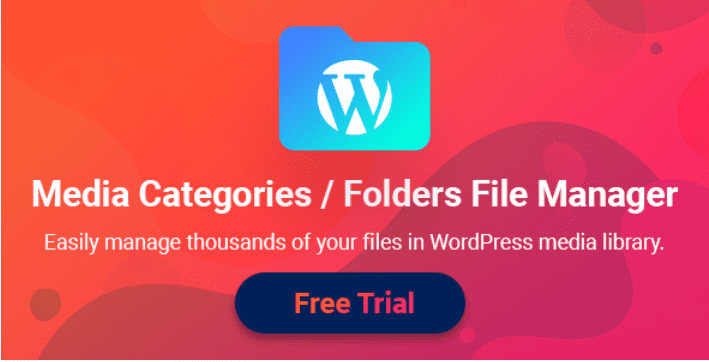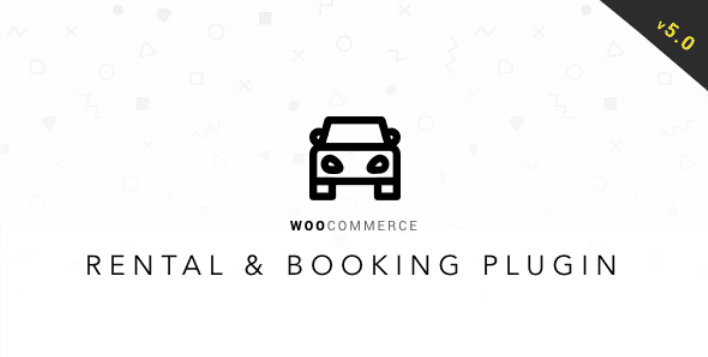Vous arrive-t-il souvent d’explorer un beau site web et de vous demander si ce dernier est propulsé par WordPress ?
Parfois la réponse est simple, car elle se trouve plus souvent dans le Footer. Dans d’autres cas, elle ne sera pas aussi évidente et vous devrez faire un peu plus de recherche.
De plus en plus des Webmasters masquent le fait qu’ils utilisent WordPress, c’est pourquoi dans ce tutoriel, nous allons d’abord justifier cette envie de masquer WordPress, mais aussi de vous présenter les différentes méthodes qui vous aideront à découvrir la signature de WordPress.
Découvrez Comment supprimer la mention « Fièrement propulsé par WordPress »
Mais, avant de nous lancer, si vous n’avez jamais installé WordPress, découvrez Comment installer un blog WordPress en 7 étapes et Comment rechercher, installer et activer un thème WordPress sur votre blog
Revenons vers ce pourquoi nous sommes là.
Pourquoi masquer la signature de WordPress ?
Vous avez déjà probablement entendu parler de ces personnes qui n’aiment pas montrer qu’ils utilisent WordPress.
Vous ne devriez jamais avoir honte d’utiliser WordPress ! En fait, vous devriez fièrement dire à tout le monde que votre site Web est alimenté par l’un des meilleurs logiciels open source jamais créé. Cependant, masquer la version exacte de WordPress peut être une mesure préventive. En raison de l’augmentation du risque d’attaque, l’exposition d’une version permettra aux pirates de savoir ce qu’ils peuvent faire pour casser la sécurité de votre blog, lorsque cette version n’est pas à jour.
La plupart des « pirates » sont paresseux
Quand des personnes mal intentionnées décident de briser plusieurs sites web en une courte période, ils utilisent un principe qui se nomme « Fruits Mûrs ». C’est une technique qui consiste à pirater les sites web les plus vulnérables. Soit ils trouvent une nouvelle vulnérabilité ou choisissent une plus ancienne qui est déjà « patchée » dans les versions plus récentes, mais existe sur de nombreux sites web parce que les gens ne mettent pas à jour WordPress assez souvent.
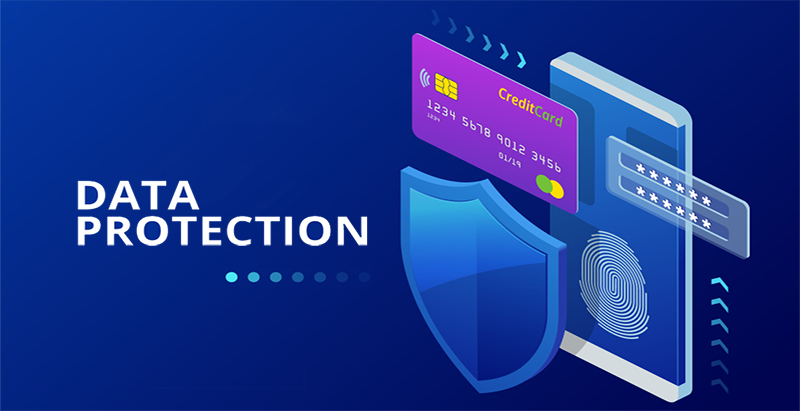
En utilisant Google, ils obtiennent une liste de milliers de sites web qui utilisent ces versions spécifiques, puis il effectuera une attaque automatisée qui brisera tous ces sites web en utilisant la même vulnérabilité.
Votre site web peut encore utiliser une version spécifique (ayant une faille) de WordPress, mais si vous faites juste un petit effort pour masquer la version que votre blog utilise, alors vous ne serez pas touché dans cette première vague, car les logiciels automatisé de détection de site web ne verront pas la version de votre blog.
Consultez nos 10 plugins WordPress pour protéger efficacement votre blog
Avec cela à l’esprit, voici quelques méthodes qui vous permettront de savoir si un site web utilise WordPress.
1. Il existe un site web pour ça
Comme avec la plupart des choses sur Internet si vous avez besoin d’un service qui automatise de simples tâches, alors il existe. Si explorer le code n’est pas votre tasse de café, alors Scan WP est l’outil qui vous permettra de savoir si un blog utilise WordPress. Il vous suffit tout simplement de fournir l’URL du blog en question.
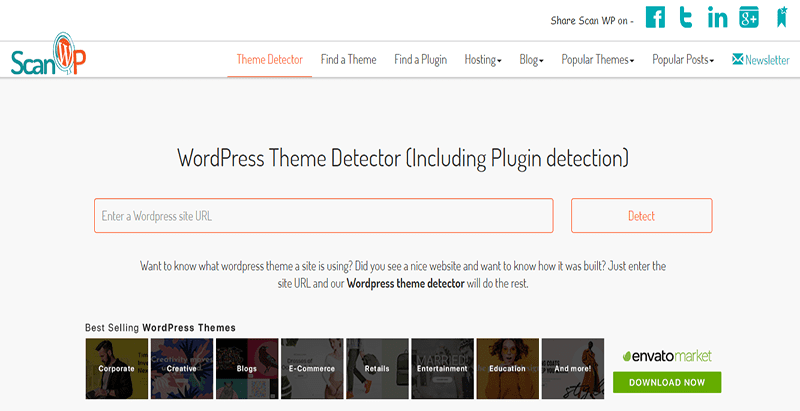
Si vous n’êtes pas satisfait des résultats ou si vous voulez plus d’info plus technique « WPTD» peut vous aider.
Encore une fois, il suffit de taper l’URL du site web et cliquez sur recherche. Vous pouvez également utiliser les services spécialisés comme « Which WP Theme Is That » pour trouver le thème WordPress utilisé par un site Internet.
Mais s’il vous plaît, garder à l’esprit qu’il ne s’agit pas de méthodes ultimes, elles peuvent ne pas fonctionner.
2. Il suffit d’explorer le site Web
De nombreux sites web sont, comme nous l’avons déjà dit, fier d’utiliser WordPress si vous défilez vers le bas de page, vous verrez probablement un texte « Powered by WordPress« .
3. En observant le code source
Pour cette méthode, et quelques-unes qui suivent, nous auront besoin d’explorer le code source d’un site web. En fait, le code source de toutes les pages sera suffisant, mais nous allons nous concentrer sur la page d’accueil. Faites un clic droit quelque part sur la page (sauf sur une image) et choisissez « source de la page » Si vous êtes sur Chrome, Ctrl + U fera également l’affaire. 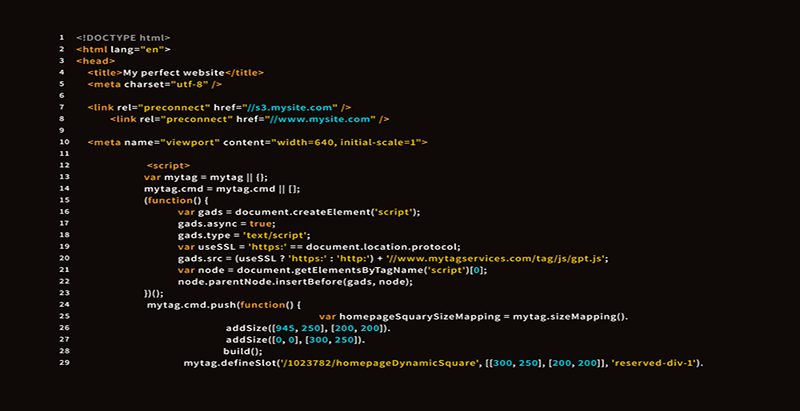
Maintenant que vous avez le code HTML appuyez sur Ctrl + F pour faire ressortir le champ de recherche et tapez le code suivant :
<meta name="generator" content="WordPress 5.2.2" /> Si vous ne trouvez aucune ligne, cela ne veut pas dire que ce blog n’utilise pas WordPress.
Vous avez trouvé une ligne similaire qui est légèrement différente ?
Découvrez nos 10 éditeurs de code pour les développeurs WordPress
Cela signifie probablement que le webmaster ne souhaite pas divulguer la version exacte de son WordPress. Une autre possibilité est que le site web ne soit pas alimenté par WordPress, mais par un autre logiciel comme Joomla.
4. Toujours dans le code source : Quels chemins sont utilisés
Vous pouvez retrouver d’autres informations dans le code source qui vous permettront d’identifier la version de WordPress. Il vous suffira de rechercher « wp-content ». Si vous trouvez un résultat alors il y a de très fortes chances que ce site web utilise WordPress. Sinon peut être le développeur a voulu vous duper.
5. Des URLs spécifiques à WordPress
Essayez d’ouvrir le fichier « readme.html » à la racine du site web, à savoir, « https://domain.com/readme.html. » Si cela fonctionne, vous obtenez quelque chose de similaire à ceci.
Pas de chance ? Alors essayez https://domain.com/license.txt ». Toujours pas de chance ? Essayez « https://domain.com/wp-admin », vous serez redirigé vers la page de connexion.
N’oubliez pas de remplacer « domain.com » par le nom de domaine du site web dont vous souhaitez avoir des informations.
Découvrez aussi Comment gérer les URLs des images de votre blog WordPress ou encore Comment trouver l’URL (lien) de connexion de votre blog WordPress
Vous devez garder en tête qu’il ne s’agit pas là de solutions définitives. Toutes ces méthodes ont des limites. Certaines peuvent fonctionner et d’autres pas. Si tout ne fonctionne pas, ça ne veut pas forcément dire que le site web n’utilise pas WordPress. Mais peut être le développeur a été plus malin.
Découvrez aussi quelques plugins WordPress premium
Vous pouvez utiliser d’autres plugins WordPress pour donner une apparence moderne et pour optimiser la prise en main ou le fonctionnement de votre blog ou site web.
Voici quelques plugins WordPress premium que nous conseillons.
1. FileBird
Vous avez des milliers de fichiers dans votre bibliothèque de médias WordPress, et vous avez du mal à les gérer, le plugin WordPress FileBird vient vous aider à emmener la gestion de votre médiathèque WordPress vers des niveaux supérieurs.
Ce plugin WordPress vous permet d’organiser facilement vos fichiers dans la médiathèque de votre site web. Avec cet outil, vous pourrez gérer et organiser des milliers d’images, audios, vidéos et autres fichiers dans votre bibliothèque multimédia. l’une de ses fonctionnalités marquantes et sa vue hiérarchique qui permet de trouver rapidement des dossiers spécifique en un clin d’œil.
Comme fonctionnalités, il propose entre autres une interface utilisateur conviviale, un excellent menu contextuel, un contrôle total sur la barre d’outils, la possibilité de créer des nombres illimités de dossiers et sous dossiers, le support de plusieurs types de fichiers, la compatibilité avec d’autres plugins WordPress et thèmes WordPress populaires, le support du multilingue et bien d’autres.
Télécharger | Démo | Hébergement Web
2. RnB
RnB – WooCommerce Rental & Booking est un plugin WordPress et WooCommerce dédié à la réservation et à location sur votre site internet. Ce plugin vous permet de mettre en vente des réservations de date ou de temps, et de créer un nouveau type de produit sur votre site internet.
Il est parfait pour ceux qui veulent créer une agence ou un service de location, de réservation ou de vente de biens immobiliers. Parmi ses fonctionnalités on retrouvera entre autre :
les remises sur le plan tarifaire en fonction des jours de location et les mois, le support de trois types de publication,la notification par e-mail pour les processus de commande, d’annulation, ou de remboursement, la prise en charge des différentes passerelles de paiement, un système de facturation, le support du multilingue et bien plus
Télécharger | Démo | Hébergement Web
3. Portfolio Designer
Portfolio Designer est une autre excellente option si vous souhaitez créer un portfolio ou une galerie d’images. Installez simplement ce plugin et utilisez les options incluses pour créer votre portfolio.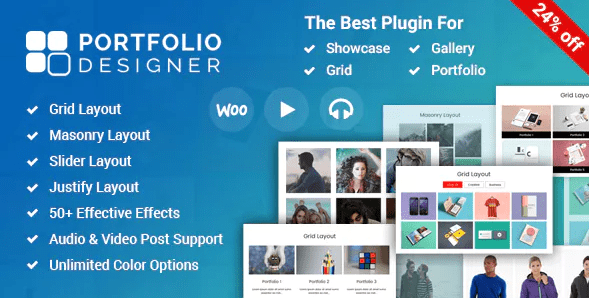
Choisissez une grille, une maçonnerie, un slider ou justifiez la mise en page, ajoutez une pagination, chargez vos images manuellement ou automatiquement, ajoutez des liens de titre, des bordures, des zones d’ombre et des couleurs personnalisées et enfin choisissez parmi plus de 50 effets d’image et de survol.
Le portfolio crée sera entièrement compatible avec tous les navigateurs et les différents appareils mobiles.
Télécharger | Démo | Hébergement Web
Ressources recommandées
Découvrez d’autres ressources recommandées qui vous accompagneront dans la création et la gestion de votre site web.
- Comment retrouver l’adresse de connexion de votre blog WordPress
- Comment restreindre l’accès aux médias WordPress à certains utilisateurs
- Comment désinstaller correctement un plugin WordPress
- Que faire si votre blog WordPress se fait pirater ?
Conclusion
Voila ! Nous espérons que ce tutoriel vous aidera à savoir si un site web est conçu avec WordPress. N’hésitez pas de nous poser vos questions si vous rencontrez des difficultés.
Cependant, vous pourrez aussi consulter nos ressources, si vous avez besoin de plus d’éléments pour mener à bien vos projets de création de sites internet, en consultant notre guide sur la création de blog WordPress.
Si vous avez aimé, n’hésitez pas à le partager avec vos amis sur vos réseaux sociaux préférés.
…